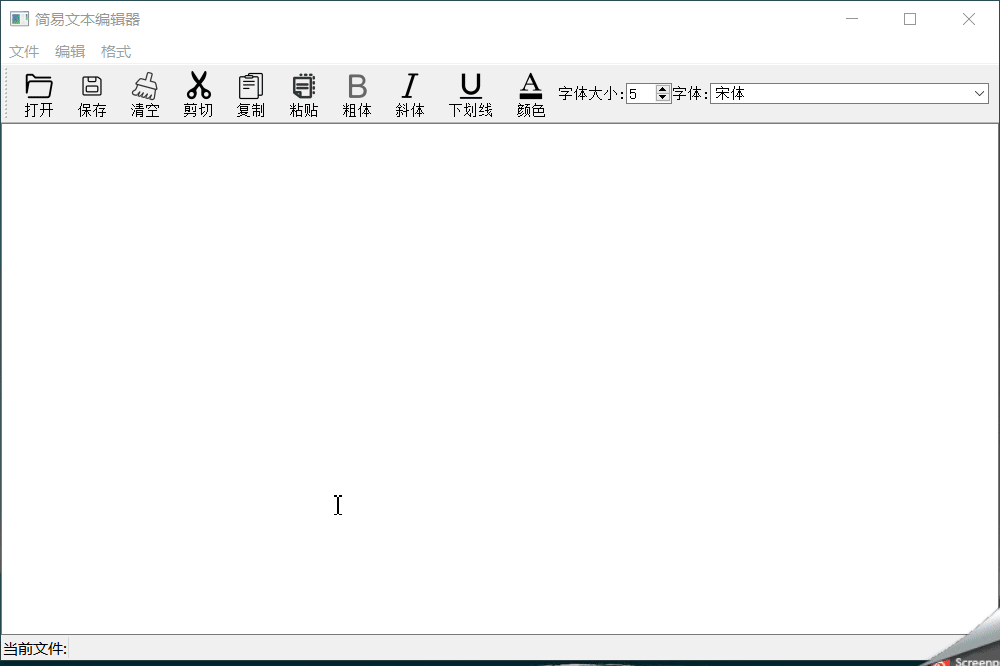Nano是一个文本编辑器,适用于命令行环境下的Linux系统。它具有简单易用的特点,适合初学者和有限的编辑需求。下面是一些Nano编辑器的详细命令和操作。
1. 启动Nano
要启动Nano编辑器并打开一个文件进行编辑,可以使用以下命令:
nano 文件名
如果指定的文件不存在,Nano会创建一个新文件并使用给定的文件名。
2. 保存文件
在Nano编辑器中保存文件非常简单。按下Ctrl + O组合键,然后按下Enter键,即可保存当前文件。如果需要修改文件名,可以在保存之前输入新的文件名。
3. 退出Nano
要退出Nano编辑器,可以按下Ctrl + X组合键。如果在编辑过程中对文件进行了修改,Nano会提示您是否保存修改。按下Y键确认保存,或按下N键放弃保存。
4. 光标移动
在Nano中,您可以使用多种方法移动光标:
- 使用箭头键:上、下、左、右箭头键可分别向上、向下、向左、向右移动光标。
- 按住
Ctrl键同时按下相应的移动命令键,如Ctrl + F向前移动一个字符,Ctrl + B向后移动一个字符,Ctrl + P向上移动一行,Ctrl + N向下移动一行。 -
Ctrl + A:移动到行首。 -
Ctrl + E:移动到行尾。 -
Ctrl + V:向下滚动一屏。 -
Ctrl + Y:向上滚动一屏。
5. 文本编辑
在Nano中进行文本编辑也很简单:
- 直接键入:在当前光标位置插入文本。您可以通过键盘输入任何文本内容。
-
Backspace:删除光标前一个字符。 -
Delete:删除光标后一个字符。 -
Ctrl + K:删除从光标位置到行尾的内容。 -
Ctrl + U:撤销当前行的修改。
6. 复制、剪切和粘贴
Nano编辑器提供了复制、剪切和粘贴文本的功能:
-
Ctrl + 6:设置起始点(用于复制和剪切)。 -
Ctrl + K:剪切选定的文本。 -
Ctrl + U:粘贴剪切的文本。
7. 搜索和替换
Nano编辑器支持搜索和替换文本的功能:
-
Ctrl + W:进入搜索模式。输入要搜索的文本,然后按下Enter键。使用箭头键可以查看匹配的结果。 - `Ctrl + \
:进入替换模式。输入要替换的文本,然后按下Enter`键。Nano会逐个显示匹配的结果,并询问是否进行替换。
8. 帮助信息
如果您需要获取更多关于Nano编辑器的帮助信息,可以使用以下命令:文章来源:https://www.toymoban.com/news/detail-498420.html
nano --help
该命令将显示更详细的帮助文档,包括各种命令和选项的说明。文章来源地址https://www.toymoban.com/news/detail-498420.html
到了这里,关于Linux如何使用Nano编辑器的文章就介绍完了。如果您还想了解更多内容,请在右上角搜索TOY模板网以前的文章或继续浏览下面的相关文章,希望大家以后多多支持TOY模板网!

![[ubuntu系统下的文本编辑器nano,vim,gedit,文件使用,以及版本更新问题]](https://imgs.yssmx.com/Uploads/2024/02/773571-1.png)





![[MAUI]写一个跨平台富文本编辑器](https://imgs.yssmx.com/Uploads/2024/02/479369-1.gif)